Synkronisera Outlook-kontakter med iPhone och håll dem uppdaterade
Bland de ledande e-posttjänsterna erbjuder Microsoft Outlook perfekt hjälp för att hantera kontakter, kalendrar och e-postmeddelanden på olika enheter. Att synkronisera dessa Outlook-kontakter med din iPhone har blivit viktigt för att hålla data uppdaterad och organiserad, främst om den innehåller viktiga kontakter. Därför visar den här guiden dig de enklaste sätten att öppna Outlook-kontakter direkt på din iPhone. Utan vidare, kolla in de 5 sätten att synkronisera Outlook-kontakter med iPhone.
Guidelista
Synkronisera Outlook-kontakter till iPhone med AnyRec PhoneMover Importera Outlook-kontakter till iPhone via iCloud-klienten Spara Outlook-kontakter till iPhone med iTunes Flytta Outlook-kontakter till iPhone via Inställningar Få kontakter med iPhone via Outlook-appen Vanliga frågor om iPhone Contacts SyncUltimat guide för att synkronisera Outlook-kontakter med iPhone 16
Om du vill ha den mest enastående guiden för att synkronisera Outlook-kontakter med iPhone 16, gå inte någon annanstans än AnyRec PhoneMover. Det är ditt överföringsverktyg med ett klick för att synkronisera viktig data till andra enheter, till exempel kontakter organiserade efter kategorier som Outlook, Lokalt och iCloud. Foton, videor, meddelanden och musik ingår också! Förutom att synkronisera Outlook-kontakter till iPhone, gör denna PhoneMover en djupgående skanning av din enhet och upptäcker sedan alla duplicerade kontakter; du kan nu bestämma om du vill slå samman eller ta bort dem samtidigt.

Synkronisera Outlook, iCloud och lokala kontakter säkert och snabbt till iPhone.
Tillhandahåll en säkerhetskopia och återställning av kontakter för att spara tid för att hålla dina kontakter säkra.
Överför viktig data från din gamla enhet till din nya iPhone15/14/13.
Hantera och ta bort duplicerade eller oönskade filer utan iTunes-begränsningar.
Säker nedladdning
Steg 1.Gör USB-kabeln redo för att ansluta din iPhone till din dator. Starta sedan AnyRec PhoneMover för att starta.

Steg 2.Gå till knappen "Kontakter" på vänster sida, och sedan kommer programmet att undersöka din iPhone; vänta tills dina kontakter kategoriseras efter "Lokalt", "iCloud" och "Outlook". Välj "Outlook" och välj sedan knappen "Exportera till enhet" för att synkronisera Outlook-kontakter med din iPhone.

Steg 3.Därefter kan du importera och ta bort kontakter i programmet med knapparna i den övre delen av gränssnittet. Och det är så du synkroniserar Outlook-kontakter med iPhone!

Säker nedladdning
Hur man synkroniserar Outlook-kontakter med iPhone via iCloud-klienten
Apple föreslår anmärkningsvärt att du använder iCloud för att synkronisera Outlook-kontakter med iPhone. Den här metoden kräver att du synkroniserar Outlook med din dators ICloud innan iCloud synkroniserar den med din iPhone. Om du är redo, så här synkroniserar du Outlook-kontakter med iPhone via iCloud:
Steg 1.Få "iCloud" installerat på din dator, kör det sedan och signera med ditt Apple ID-konto.
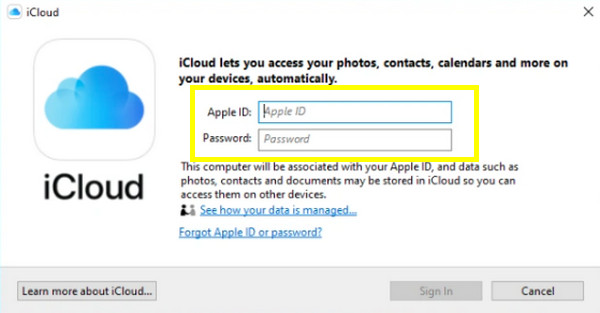
Steg 2.Se till att rutan för "E-post, kontakter, kalendrar och uppgifter med Outlook" är markerad. Klicka sedan på "Använd" för att synkronisera dina Outlook-kontakter med iCloud.
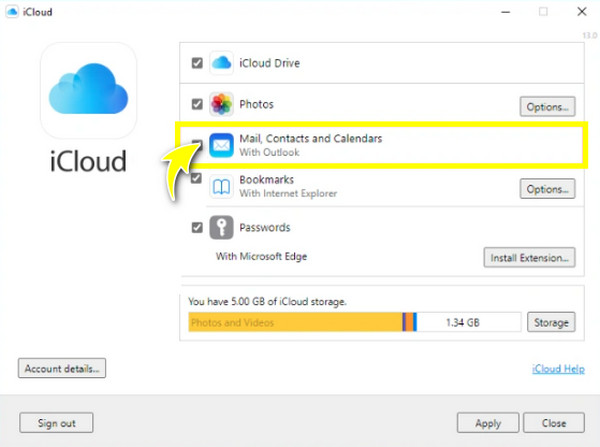
Steg 3.På din iPhone, öppna "Inställningar", tryck på ditt "Namn" ovan och välj sedan "iCloud". Därifrån, se till att du har kontrollerat "Kontakter" under "Appar som använder iCloud" för att synkronisera Outlook-kontakter med iPhone.
Hur man importerar synkronisera Outlook-kontakter till iPhone med iTunes
Den här metoden rekommenderas för dem som föredrar en trådbunden process för att synkronisera Outlook-kontakter till iPhone. Med iTunes måste du verifiera att dina kontakter inte är synkroniserade med iCloud. Dessutom måste du ansluta din iDevice till en dator, och du är redo att börja! Se nedan stegen för att synkronisera Outlook-kontakter med iPhone.
Steg 1.Öppna "iTunes" på din dator och glöm sedan inte att länka din iPhone till den. När den har identifierats, klicka på "iPhone" enhetsknappen ovan.
Steg 2.Vänligen välj "Info" från den vänstra sidofältet. Klicka sedan på kryssrutan "Synkronisera kontakter med". Därefter väljer du "Outlook" från rullgardinsmenyn bredvid Synkronisera kontakter. Du kan också synkronisera kontakter från iPhone till Mac med iTunes.
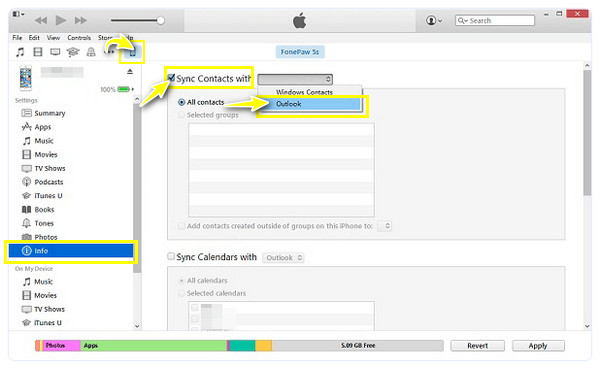
Steg 3.Välj sedan "Byt" om du har ett meddelande om huruvida du skulle älska att byta synkronisering med Outlook till iPhone. Klicka slutligen på "Apply" och "Klar" för att börja.
Hur man flyttar Outlook-kontakter till iPhone via Inställningar
Bortsett från iCloud kan du trådlöst synkronisera Outlook-kontakter med iPhone via Inställningar. I den här metoden bör du först lägga till ditt Microsoft Outlook-konto och sedan kunna synkronisera kontakter och kalendrar till din iPhone; så här gör du:
Steg 1.På iPhones "Inställningar"-app, scrolla dig ner till "Kontakter" och tryck sedan på "Konton". Välj alternativet "Lägg till konto" och välj "Outlook.com".
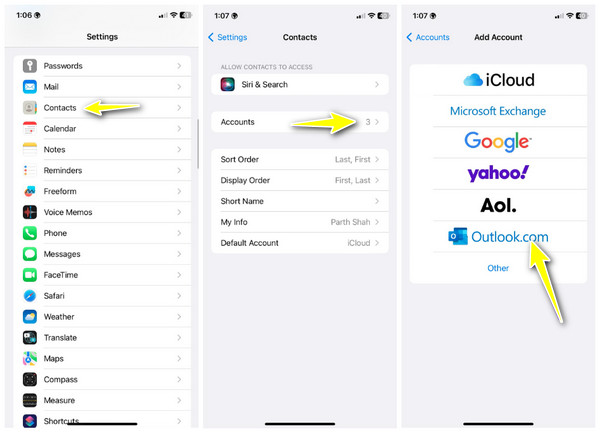
Steg 2.Logga sedan in med ditt Microsoft-konto och slå på knappen för "Kontakter" för Outlook-kontot.
Steg 3.Kontrollera senare Outlook-kontakterna i appen "Kontakter". Gå till "Listor" och se kontaktlistan där.
Steg 5.Steg för att synkronisera kontakter med iPhone via Outlook-appen
Steg för att synkronisera kontakter med iPhone via Outlook-appen
Du kan också ladda ner och installera Microsoft Outlook-appen och synkronisera Outlook-kontakter med iPhone. Det ger också sömlös åtkomst, inte bara till kontakter utan även till e-post och kalendrar. Så följ stegen nedan för att synkronisera Outlook-kontakter med iPhone:
Steg 1.När du öppnar appen "Outlook" på din iPhone, gå till knappen "Profil" och tryck sedan på knappen "Inställningar", som hänvisar till "Inställningar".
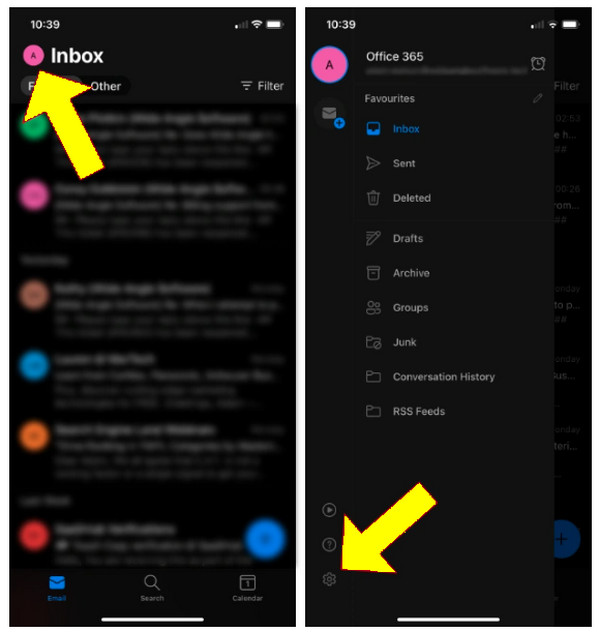
Steg 2.Välj ditt "Outlook-konto" från alternativen. Hitta sedan alternativet "Spara kontakter" och växla växeln för att slå på den.
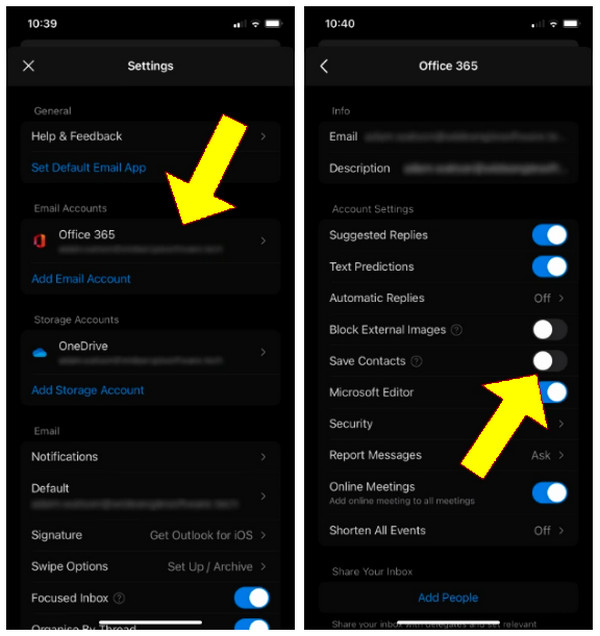
Steg 3.Du kommer att få en uppmaning om att spara dina Outlook-kontakter. under denna process är det trevligt att koppla in din iPhone till en strömkälla för sömlös Outlook-kontakter som synkroniseras med iPhone. Tryck slutligen på "Spara till min iPhone".
Vanliga frågor om hur man synkroniserar kontakter med iPhone 16
-
Kan jag spara mina iPhone-kontakter i Outlook?
Ja. När du har anslutit din iPhone till din PC, klicka på din enhet ovan. Klicka sedan på "Synkronisera kontakter" under fliken Info och välj "Outlook" från alternativen bredvid.
-
Hur synkroniserar jag kontakter med min nya iPhone 16?
Garantera att du använder samma Apple ID-konto i iCloud. Gå sedan till Inställningar på båda iDevices, tryck på ditt namn ovan och välj iCloud. Hitta till kontakterna under Appar med iCloud och aktivera det.
-
Vilka eventuella risker kommer jag att få när jag synkroniserar kontakter?
Vissa potentiella risker inkluderar när data flyttas från en plats till en annan, det finns en chans att skadliga enheter blockerar den. Ändringar av originaldata ingår också.
-
Varför kan jag inte synkronisera Outlook-kontakter med iPhone?
Det kan bero på flera orsaker, som att iCloud inte har konfigurerats korrekt, programvarubuggar eller fel, synkronisering stoppas på grund av en instabil internetanslutning eller att din enhet behöver laddas.
-
Rekommenderas det att använda iTunes för att synkronisera Outlook-kontakter med iPhone?
Även om det är effektivt för att synkronisera Outlook-kontakter till iPhone, kan iTunes uppdatera eller ändra vissa data på din iPhone om de är valda, som musik, bilder och annat. Så innan du synkroniserar, kontrollera att den bara är inställd på kontaktalternativet.
Slutsats
Det handlar om hur du synkroniserar Outlook-kontakter med iPhone 16. Det här inlägget har nämnt fem otroliga sätt att hjälpa dig att synkronisera Outlook-kontakter till iPhone, med och utan att använda iCloud. Men om du önskar en enkel och sömlös synkroniseringsprocess, AnyRec PhoneMover är det ultimata verktyget! Programmet kan överföra Outlook kontakter från Android till en iPhone direkt och till en dator. Dess mål är att säkerställa att du får de nödvändiga kontakterna till hands. Prova det nu!
Säker nedladdning
